이 가이드는 GeForce Experience 환경에서 실험적 기능 활성화 방법에 대해 설명합니다.
NVIDIA 드라이버 설치 패키지에는 GeForce Experience 도구가 포함되어 있어 게임 성능을 최대화할 수 있습니다.
GeForce Experience를 사용하면 GPU 드라이버를 최신 상태로 유지하여 게임 성능을 위한 설정을 최적화 할 수 있습니다. 또한 스크린샷, 비디오, 라이브 스트림을 캡처 할 수 있습니다.
NVIDIA Geforce Experience 및 실험적 기능이란?
GeForce Experience는 GPU 드라이버를 최신 상태로 유지하도록 설계되었습니다. 여기에는 더 나은 사용자 경험을 위해 설치된 게임과 앱을 신속하게 최적화하는 기능이 포함됩니다.
즉, GPU 및 사용자 시스템의 라이브러리에 있는 대부분의 게임 그래픽 설정을 조정하기 위한 인터페이스 도구 역할을 합니다.
GeForce Experience는 게임의 그래픽 설정을 자동으로 구성하여 사용자가 수동으로 설정하는 번거로움을 덜어줍니다.
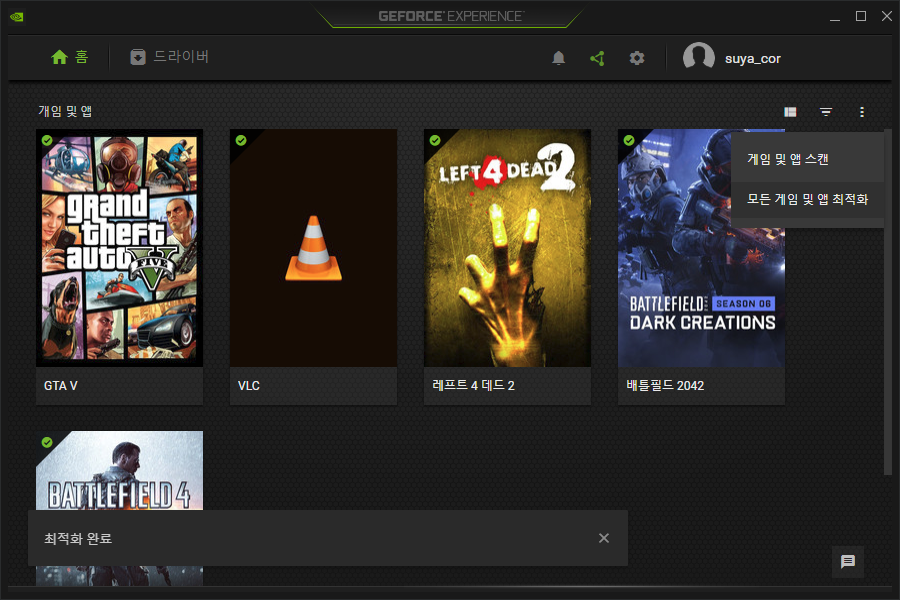
NVIDIA는 클라우드 데이터 센터의 성능을 활용하여 수천 개의 하드웨어 구성을 테스트하고 성능과 이미지 품질의 최상의 균형을 찾습니다. 그런 다음 시스템의 GPU, CPU 및 디스플레이를 기반으로 개인화된 그래픽 설정을 자동으로 구성합니다.
실험적 기능이 수행하는 작업을 이해하기 위해서는 먼저 GeForce Exprience 기능에 대한 지식이 필요합니다. 이 실험적 기능은 일종의 베타 버전입니다.
따라서 GeForce Exprience 베타 프로그램에 참여하면 Game Ready 드라이버 및 게임 최적화 설정과 같은 공개 출시에 앞서 새로운 기능에 조기 액세스할 수 있습니다.
또한 성능 패널 및 원클릭 자동 GPU 조정, 향상된 게임 내 오버레이 등 최신 실험 기능에 액세스할 수 있습니다.
01 GeForce Experience에서 실험적 기능 활성화
GeForce Experience 실험적 기능을 활성화하려면 다음 단계를 수행합니다.
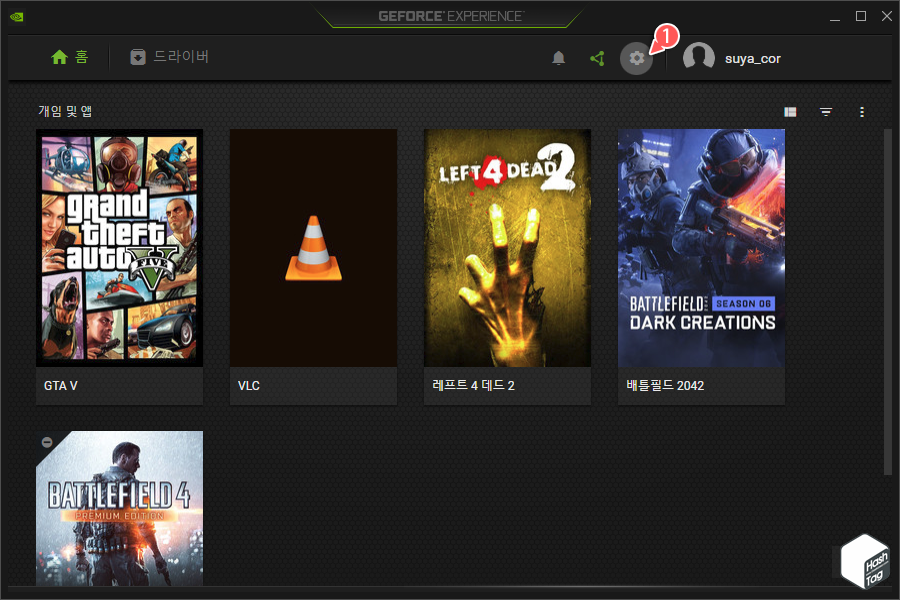
Windows 시스템에서 GeForce Experience 도구를 실행합니다.
오른쪽 상단의 톱니바퀴 모양의 [설정]을 클릭합니다.
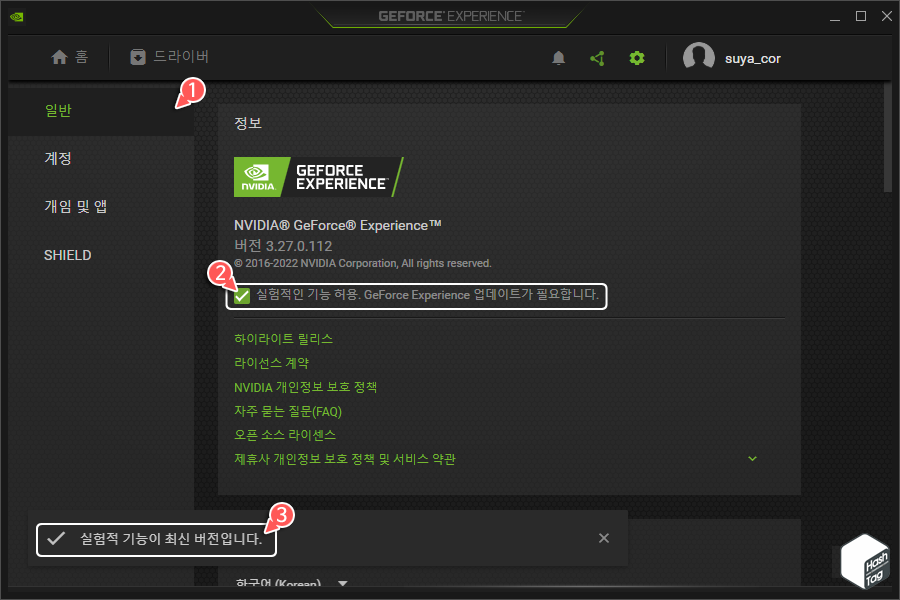
[일반] 탭에서 “실험적인 기능 허용” 옵션을 활성화합니다.
실험적 기능을 활성화하면 GeForce Experience 업데이트에 대한 검색을 시작하고, 사용 가능한 업데이트가 있으면 설치를 시작합니다.
사용 가능한 업데이트가 없으면 “실험적 기능이 최신 버전입니다.”라는 메시지가 표시됩니다.
02 GeForce Experience에서 실험적 기능 주의할 점
GeForce Experience 도구를 통해 어떤 실험적 기능 활성화 시 일부 기능에 결함이 있을 수 있습니다. 물론 이러한 문제가 실제 시스템에 문제를 발생 시킬 수 있는 가능성은 거의 없습니다.
그러나 오버레이 기능에 버그가 있을 수 있으며 일부 기능은 작동하지 않을 수 있습니다. 실험 기능의 버그는 중복된 단축키, 폴더에 스크린샷이 나타나지 않거나 도구 자체가 작동하지 않는 등 다양합니다.
따라서 실험적 기능 사용 중 문제가 발생한다면 실험적 기능을 언제든지 비활성화 시킬 수 있습니다.
03 GeForce Experience에서 실험적 기능 비활성화
GeForce Experience 실험적 기능은 사용자가 원할 때마다 빠르게 활성화하고 비활성화할 수 있습니다. 시스템에 문제가 발생하거나 해당 기능이 마음에 들지 않으면 이전의 안정적인 업데이트로 롤백할 수 있습니다.
GeForce Experience 실험적 기능을 활성화 후 비활성화하고 싶다면 다음 단계를 수행합니다.
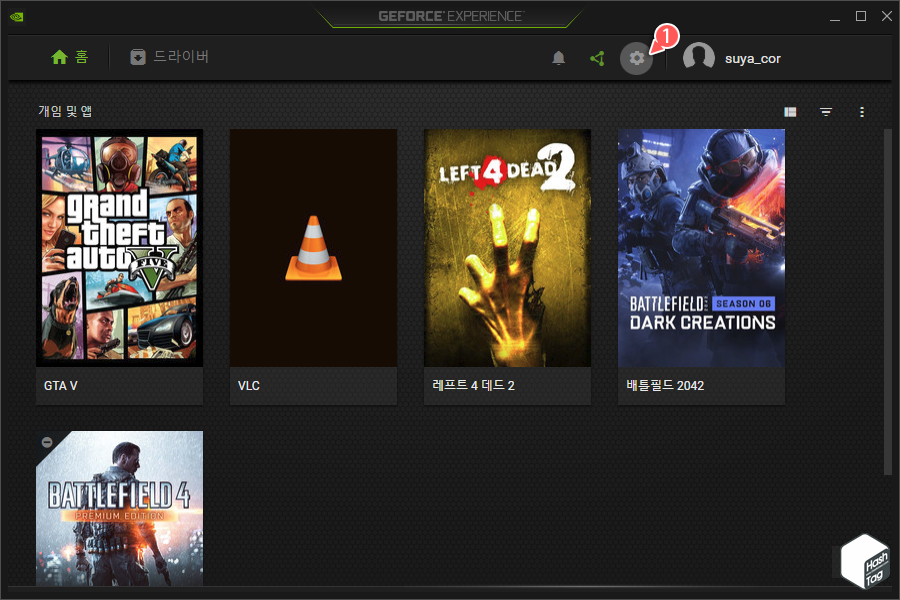
Windows 시스템에서 GeForce Experience 도구를 실행합니다.
오른쪽 상단의 톱니바퀴 모양의 [설정]을 클릭합니다.
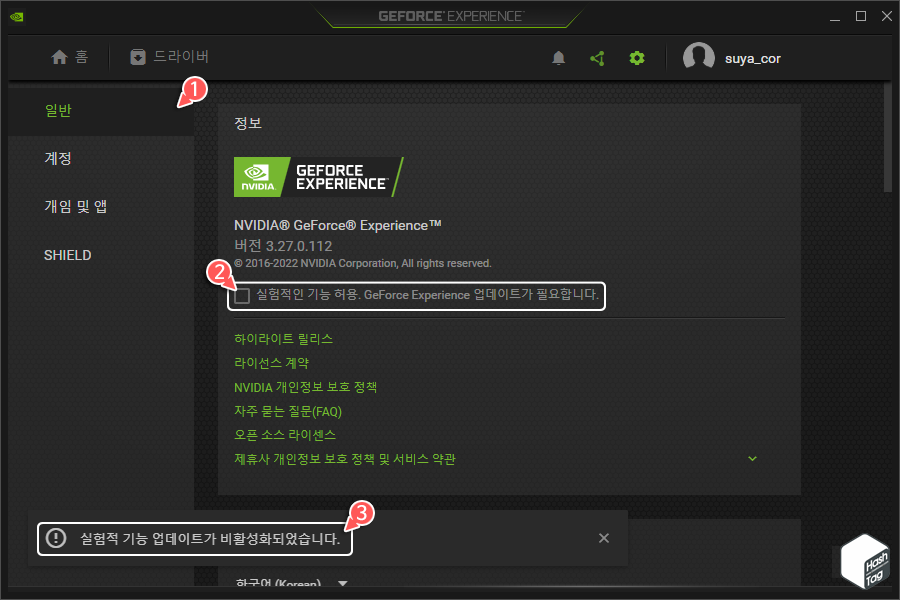
[일반] 탭에서 “실험적인 기능 허용” 옵션을 비활성화합니다.
실험적 기능을 비활성화하면 “실험적 기능 업데이트가 비활성화되었습니다.”라는 메시지가 표시됩니다.
마치며
GeForce Experience 실험적 기능은 최신 기능을 테스트하려는 콘텐츠 제작자, 최신 기능을 보다 빠르게 경험하고 싶은 게이머 등을 위한 기능입니다.
NVIDIA가 새로운 기능을 출시하기 앞서 개선 가능한 부분을 피드백 받음으로써 문제를 빠르게 해결할 수 있습니다.


